Советы по Linux: создайте незаполненный круг в GIMP
Я люблю GIMP. Я использую его каждый день для разных целей. Я хорошо знаю GIMP, и у меня нет проблем с использованием любого аспекта этой программы для обработки изображений. Однако есть одна задача, которая всегда вызывает у меня зацикливание, когда мне приходится ее выполнять: создание незаполненного круга. Вы думаете, что это простая задача. Щелкните инструмент, перетащите инструмент, чтобы создать нужный круг, и создайте круг. Это хорошо работает, если вы создаете закрашенный круг. Но что, если круг, который вы хотите создать, больше похож на «О», чем на большой «.»? Что ж, для этого вам нужно сделать несколько шагов, чтобы завершить свое «О». Конечно, вы могли бы просто использовать текстовый инструмент и создать незаполненный круг с помощью символа «O» — но для этого вам потребуется 1) найти правильный шрифт и 2) выбрать точный размер.
Но как это сделать? Для этого потребуется 6 простых шагов (я покажу вам необязательный 7-й шаг). В этой статье я покажу вам эти шаги.
Шаг 1. Создайте пустое изображение
Скорее всего, у вас уже есть готовый для работы пустой образ. Если нет, нажмите в меню «Файл» главного окна GIMP и выберите «Создать». Затем вам нужно будет выбрать размер изображения, которое вы хотите создать. Как только это пустое окно изображения откроется, вы готовы начать.
Шаг 2. Выберите цвет для своего круга
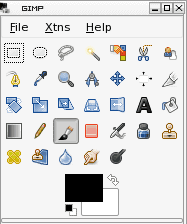 фигура 1
фигура 1
В окне Toolbox (см. Рисунок 1) вы увидите текущие цвета как для переднего плана, так и для фона. Вы хотите установить цвет переднего плана (на рисунке 1 это черный квадрат), щелкнув указанный черный квадрат. При нажатии на этот блок открывается окно цветовой палитры. В этом новом окне выберите цвет, который вы хотите использовать для своего круга.
Шаг 3. Создайте полный круг
Первое, что вы делаете на этом шаге, — выбираете инструмент круга. Это второй слева инструмент в верхнем ряду (см. Рисунок 1). После того, как вы выбрали этот инструмент, перейдите в окно нового изображения и щелкните левой кнопкой мыши в верхнем левом углу, чтобы начать свой круг. Удерживая левую кнопку мыши и перетаскивая
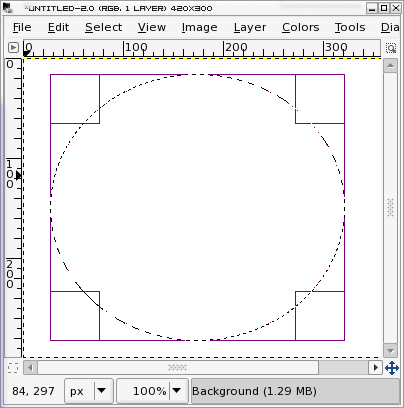 фигура 2
фигура 2
мыши в правом нижнем углу окна вы создадите круг. (см. рис. 2). После того, как вы отпустите левую кнопку мыши, вы увидите четыре квадрата (по одному в каждом углу). Вы можете щелкнуть один из этих квадратов и перетащить его, чтобы изменить размер круга. Как только у вас будет точный размер, который вы хотите, щелкните внутри круга. После того, как вы щелкните внутри круга, пунктирная линия станет сплошной линией. Теперь вы готовы двигаться дальше.
Шаг 4. Заполните свой круг
Теперь вы знаете, как заполнить свой круг цветом. Щелкните инструмент ведро (первый инструмент справа, третий ряд сверху — см. Рисунок 1), а затем щелкните внутри своего круга. Теперь ваш круг должен быть большим, закрашенным. Переходите к шагу 5.
Шаг 5. Уменьшите изображение
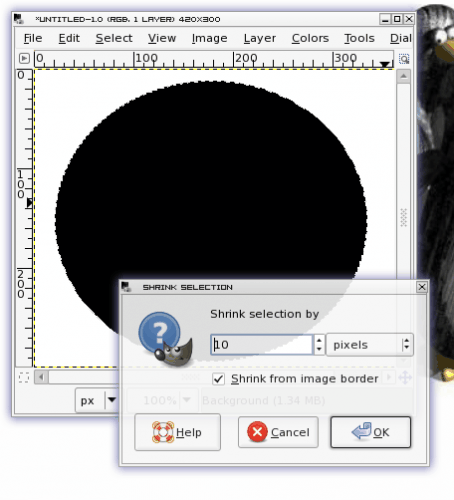 Рисунок 3
Рисунок 3
Что вам нужно сделать сейчас, так это сократить свой круг. Щелкните правой кнопкой мыши в любом месте вашего круга, а затем щелкните меню «Выбрать». В меню Select вы увидите запись Shrink. Щелкните эту запись, чтобы открыть окно сжатия (см. Рисунок 3). Вы хотите установить величину сжатия равной ширине линии вашего круга. Это может занять некоторое время, прежде чем вы все сделаете правильно. Как вы можете видеть на рисунке 3, я уменьшаю свой круг на 10 пикселей.
После того, как вы установили этот набор, нажмите ОК, и произойдет сжатие. Теперь переходим к шагу 6.
Шаг 6: вырезание изображения
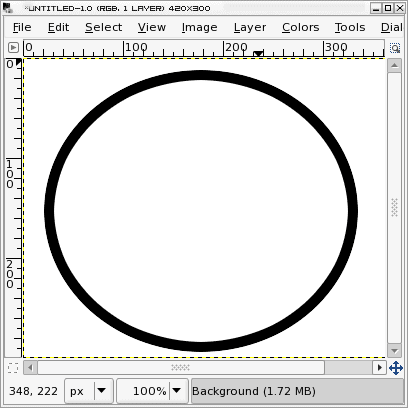 Рисунок 4
Рисунок 4
Щелкните правой кнопкой мыши внутри своего круга и перейдите в меню «Правка». Вы увидите запись под названием «Вырезать». Щелкните запись «Вырезать», и центральная часть вашего круга исчезнет.
Как вы можете видеть (на рисунке 4) у нас наконец-то есть круг. Однако на этом можно закончить …
Шаг 7 (необязательно): выберите только круг
Что делать, если вы хотите наложить круг на другое изображение? Если вы просто скопировали круг как есть, вы бы выбрали все (включая белый фон). Чтобы избежать этого, вы можете использовать инструмент выбора цвета (см. Рис. 1, верхний ряд 5 слева). Щелкните инструмент выбора цвета, а затем щелкните оставшийся кружок. В этом случае будет выбран каждый цвет вашего изображения, соответствующий цвету, по которому вы щелкнули. Поскольку на вашем изображении только один цвет, будет выбран весь ваш круг. Теперь вы можете скопировать этот круг в буфер обмена и вставить его в другое изображение.
Или вы можете просто добавить в круг, который вы создали.
Вывод
Вы, наверное, говорите: «Это много работы, чтобы просто создать круг!» Поначалу может показаться, что это так, но как только вы освоите это, это всегда легко. Используя этот метод, вы всегда будете иметь незаполненные круги именно того размера и толщины, которые вам нужны.